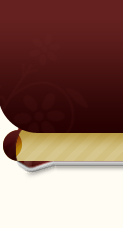شرح بسيط جدا ً لتعريف الطابعه على win 7 ، " يدويا ً "
وبسم الله نبدأ
أولا ً أنا نظام التشغيل عندي win7
ونوع النسخه 64-bit
وعشان تعرف النسخه اللي أنت مركبها ايش نوعها تابع معي في الصورة التاليه :
من سطح الكمبيوتر نضغط على جهاز الكمبيوتر بزر الفأرة الأيمن ثم خصائص
تظهر لنا الشاشة التالية ، موضح فيها نوع النظام ، عملية سهله وبسيطه جدا ً
في هالنقطه خلصنا من طريقة معرفة نوع النظام ننتقل للنقطه اللي بعدها
- - - - - - - - - - - - - - - - - - - - - - -
- - - - - - - - - - - - - - - - - - - - - - -
الآن جاء وقت تحديد نوع الطابعه لدينا وجلب التعريف المناسب من موقع الشركة
بالنسبه لي ، نوع الطابعه عندي : HP LaserJet 1020
الآن ننتقل لموقع الشركة من هــــــــــــنــــــــــــا ، ثم نقوم بإدخال اسم ورقم الطابعه لدينا كما في الصورة التالية
ثم نختار الطابعه
في الصورة التاليه ، نختار نظام التشغيل المناسب ونوع نظام التشغيل حسب الشرح السابق 
الآن نقوم بتحميل ملف التعريف
وهو عبارة عن ملف setup ، (لاتشغلون الملف هذا بعد التحميل) ، وتابعوا معي
نروح لمكان حفظ الملف
وبزر الفارة الأيمن على ملف التعريف نضغط على إستخراج إلى ، (Extracted to)
ليظهر لنا بعد فك الضغط بهذا الشكل
 This image has been resized. Click this bar to view the full image. The original image is sized 1290x513 and weights 97KB.
This image has been resized. Click this bar to view the full image. The original image is sized 1290x513 and weights 97KB.

الآن نقوم بتوصيل كيبل الكهرب للطابعه ، ونقوم بتوصيل كيبل الـ usb إلى الكمبيوتر ثم نقوم بتشغيل الطابعه
ليظهر لنا بجوار الساعه إشعار بانه تم العثور على جهاز جديد 
الآن نقوم بإتباع الخطوات التالية
من جهاز الكمبيوتر بزر الفأرة الأيمن نختار إدارة
ليظهر لنا الشكل التالي
ويفيد بأنه تم العثور على جهاز جديد
الآن بقي لدينا تعريف هذا الجهاز الجديد 
 This image has been resized. Click this bar to view the full image. The original image is sized 1600x868 and weights 100KB.
This image has been resized. Click this bar to view the full image. The original image is sized 1600x868 and weights 100KB.

بعد كذا الجهاز الجديد الذي تم العثور عليه مؤخرا ً ، كما في الصورة التالية
ثم نختار كما هو موضح بالصورة التالية ، لإختيار التعريف يدويا ً
 الآن نتابع الشرح الموضح في الصورة التالية
الآن نتابع الشرح الموضح في الصورة التالية
 الآن نحدد مكان المجلد الذي يوجد به تعريف الطابعه
الآن نحدد مكان المجلد الذي يوجد به تعريف الطابعه  ثم نضغط OK
ثم نضغط OK
الآن نقوم بالضغط على Next
ثم بعد ذلك ستأتيك رساله تفيدك بأنه تم تثبيت التعريف بشكل صحيح
وأصبح الجهاز جاهزا ً للإستخدام